|
|

楼主 |
发表于 2013-1-24 15:22:56
|
显示全部楼层
我们检查器件和厂家的手册对比发现,是u4的Pl2303封装不对。
放置好器件,再次检查封装,应该成为一个良好的习惯,
不要太依赖系统的库,这个库不靠谱。不同的人,制造的元件,可能有那么0.1mm的误差
累计下来,将来你焊接的时候就非常麻烦。
我们在系统库中重新找接近的器件封装。
Place->Manualy 在Advanced Settings中,必须选中Library,回到Placement List,选择 Package symbols
我们的器件是28管脚的,在Selections filters中选择*28*,这样,所有包含28字符串的器件都会列出来了。
选择我们认为最接近的Tssop28,放置到我们的pcb图的空白处。
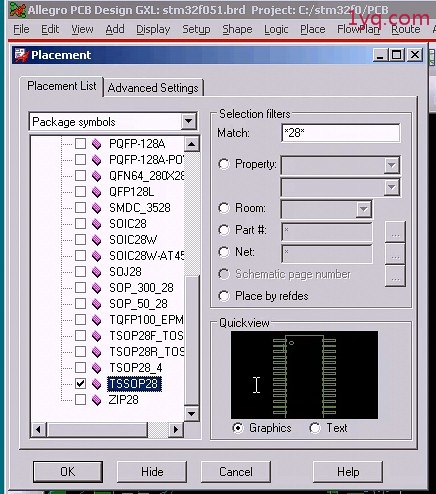
对比厂家封装图要求,测量我们的元件封装,证明这个器件封装符合焊接要求。
没必要跟厂家推荐的完全1:1,只要符合焊接要求即可。
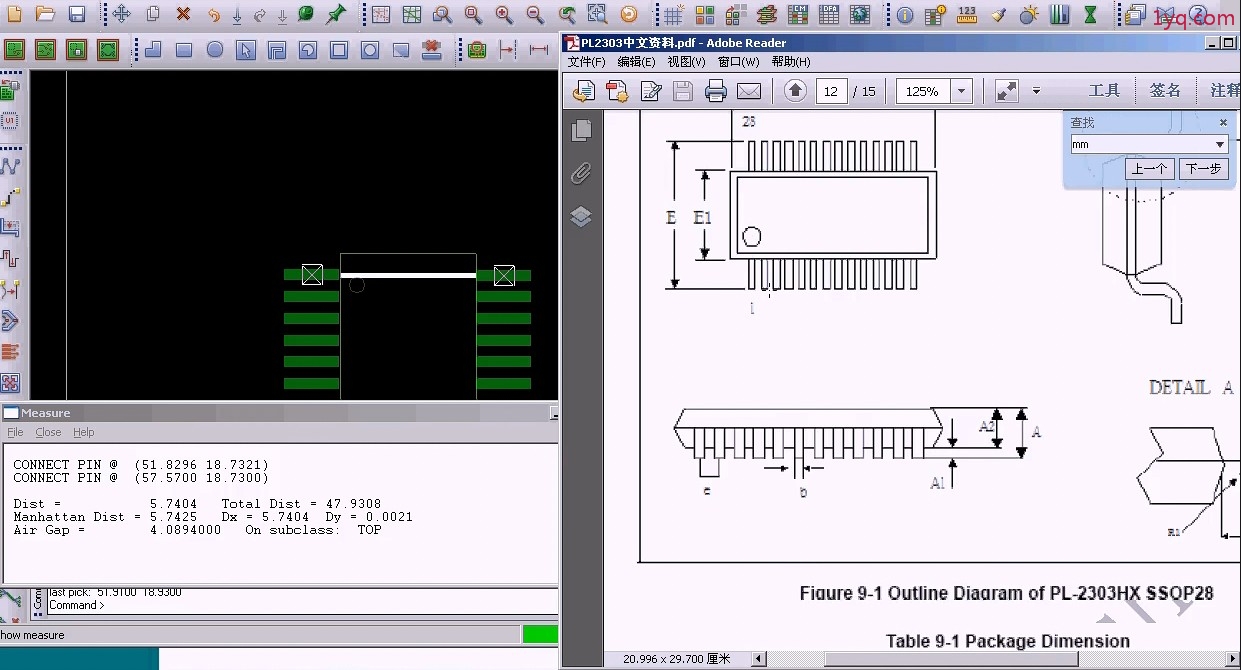
|
|